
Оглавление:
- Автор John Day [email protected].
- Public 2024-01-30 11:50.
- Последнее изменение 2025-01-23 15:04.
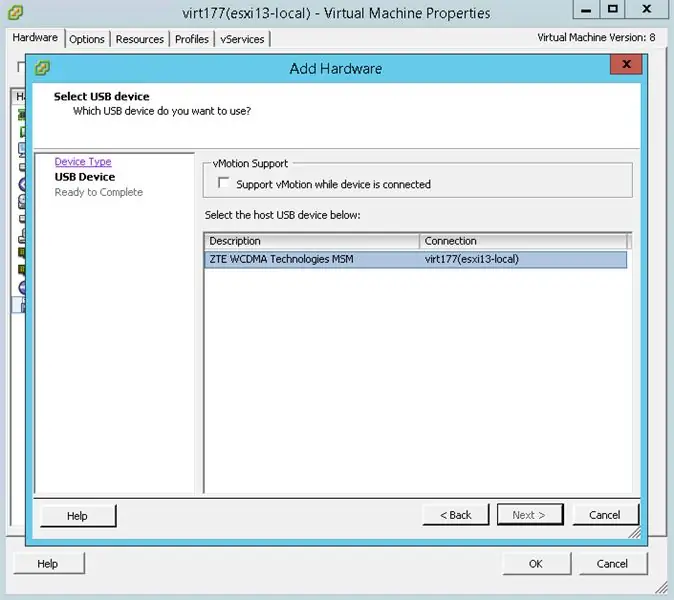
Всем привет! Сегодня я расскажу вам, как перенаправить USB-модем на виртуальную машину VMware ESXi. Таким же образом вы можете перенаправить карту памяти и некоторые другие USB-устройства. У этой давно зарекомендовавшей себя функции VMware есть свои преимущества и недостатки, поэтому мы рассмотрим все. В нашей организации мы тестировали указанную функцию для системы мониторинга и уведомления о доступности наших серверов, чтобы назначенные сотрудники могли получать уведомления Zabbix в оперативном режиме. С другой стороны, держу пари, вы сможете адаптировать эту функцию к своим потребностям.
Для чего используется перенаправление USB на VMware?
В большинстве случаев люди перенаправляют USB-устройства на конкретную виртуальную машину для служб, которым для правильной работы требуется аппаратный ключ или модем (например, службы уведомлений). Этот режим называется USB Passthrough с подключением к хосту. Далее я предоставлю вам список требований, которые должны быть выполнены для правильной работы этой функции. Правила перенаправления USB:
- Первое правило звучит очень логично: к одной виртуальной машине можно добавить одно USB-устройство. Эта машина может иметь до 20 USB-устройств, этого достаточно, и этого достаточно.
- Виртуальное оборудование должно быть 8 или выше. На хосте должен быть USB-контроллер.
- Арбитр USB хоста ESXi может управлять до 15 контроллерами.
- Обратите внимание, что всякий раз, когда вы выполняете процедуру миграции (vMotion) на своей виртуальной машине, USB не будет мигрировать вместе с ней.
- Перед добавлением USB-устройства вам необходимо добавить USB-контроллер к устройствам виртуальной машины.
- Прежде чем вы сможете отсоединить USB-устройство от виртуальной машины, сначала вам нужно отсоединить USB-контроллер, перенаправленный на виртуальную машину.
- Перед использованием памяти или горячего добавления ЦП необходимо отключить USB-устройства от виртуальной машины. Увеличение ресурсов в любом случае отключит их, что может привести к потере данных.
- Невозможно запустить виртуальную машину с перенаправленного USB-устройства.
Вот список официально поддерживаемых устройств VMware. Он не является исчерпывающим, поэтому, если вашего устройства нет, оно все равно может работать нормально. В любом случае попробуйте.
Шаг 1: Рисунок 1
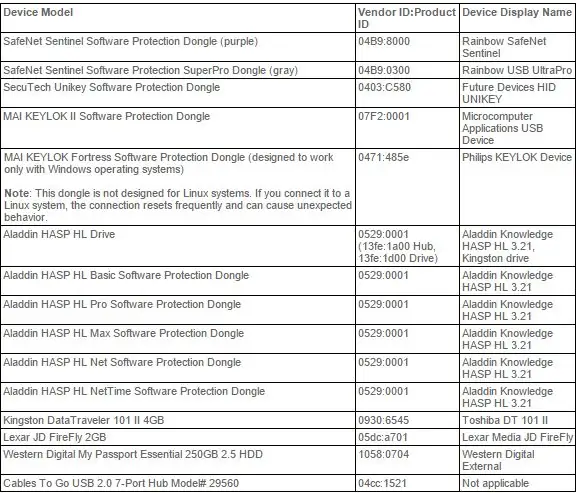
Шаг 2: Как перенаправить USB-накопитель и модем ZTE MF863
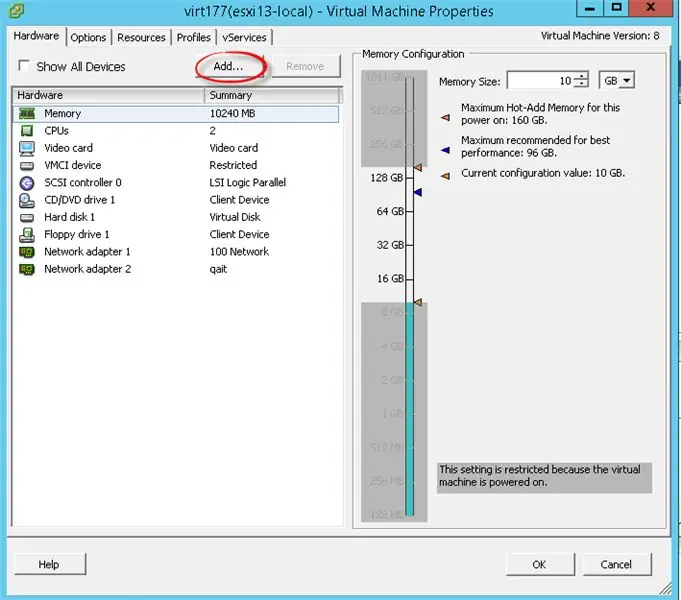
Перейдите в свойства виртуальной машины (не выключайте ВМ) и нажмите «Добавить».
Шаг 3:
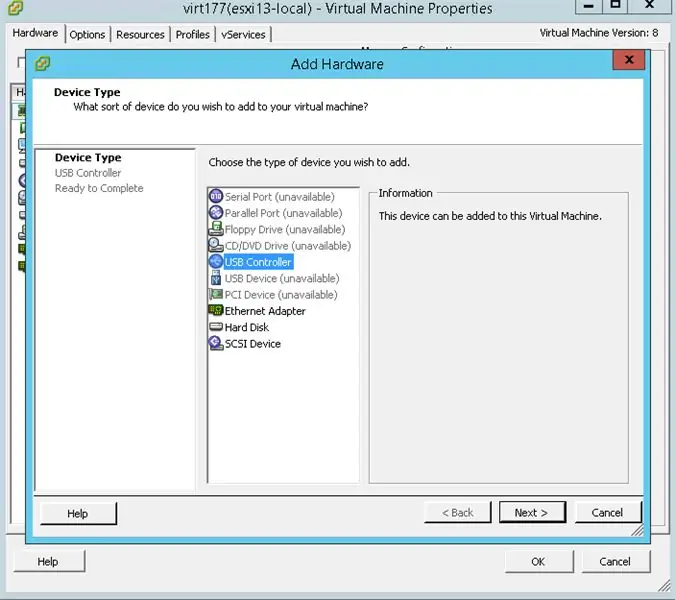
Первое, что вам нужно добавить, это USB-контроллер.
Шаг 4:
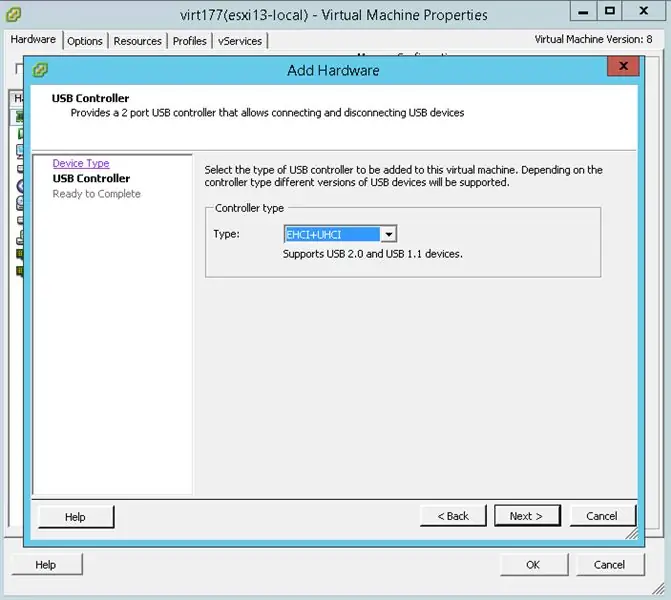
Выберите «EHCI + UHCI»
Шаг 5:
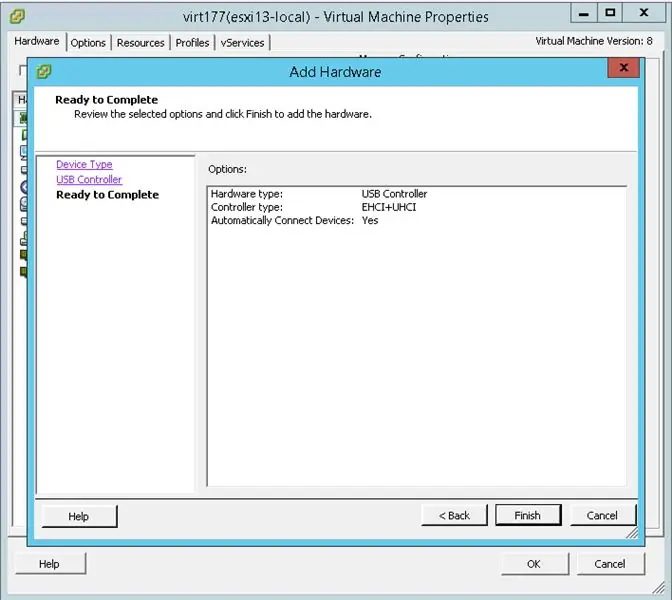
Нажмите «Готово», чтобы завершить первый шаг.
Шаг 6:
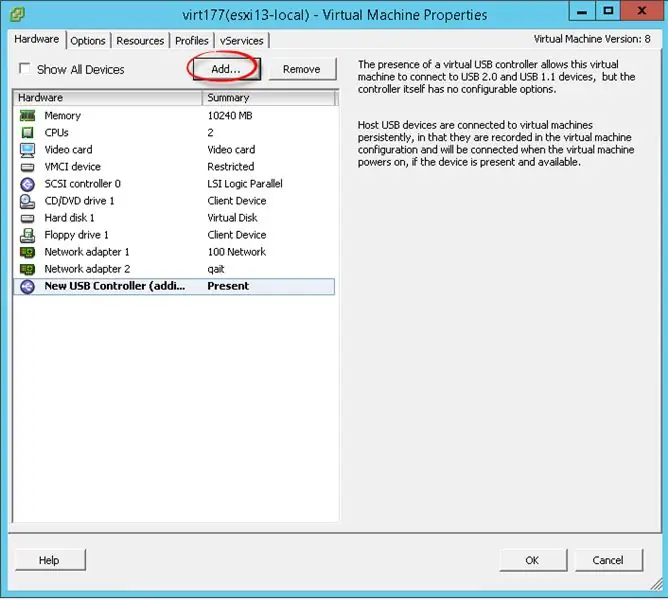
Теперь попробуем добавить USB-накопитель и модем ZTE MF863. Снова нажмите «Добавить».
Шаг 7:
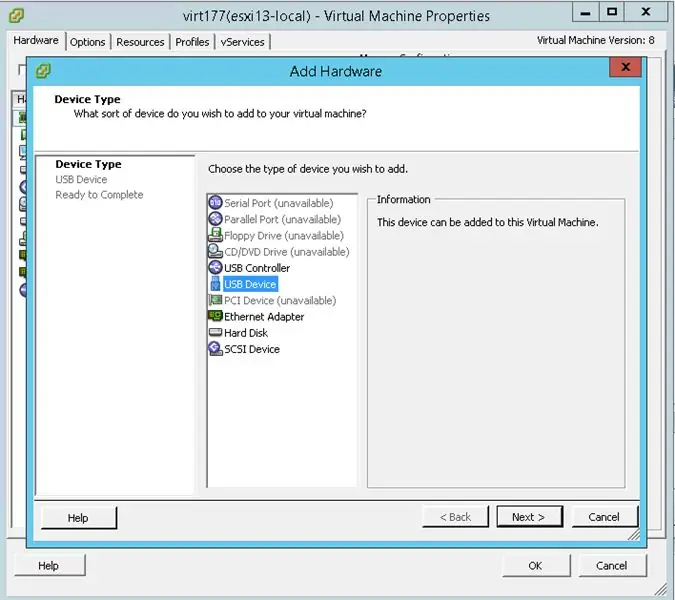
Выберите USB-устройство, чтобы добавить USB-устройство в VMware ESXi, и нажмите «Далее».
Шаг 8:
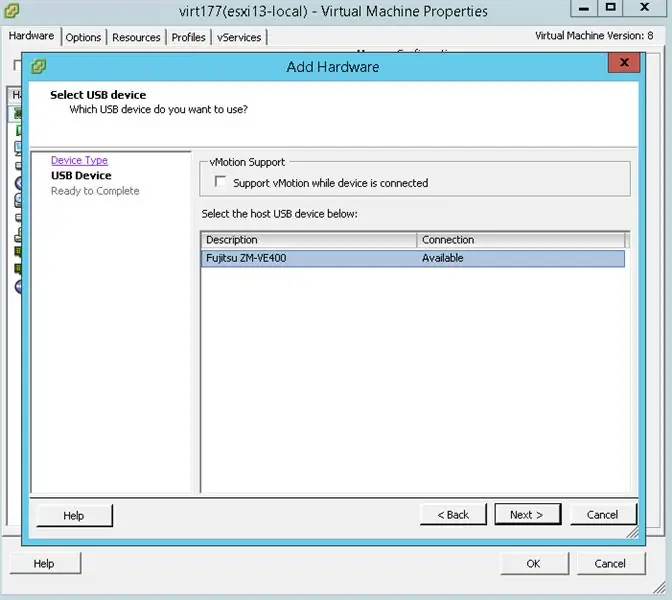
Гипервизор автоматически обнаружит ваше устройство. В моем примере первым устройством в списке является внешний бокс Zalman ZM-VE400.
Шаг 9:
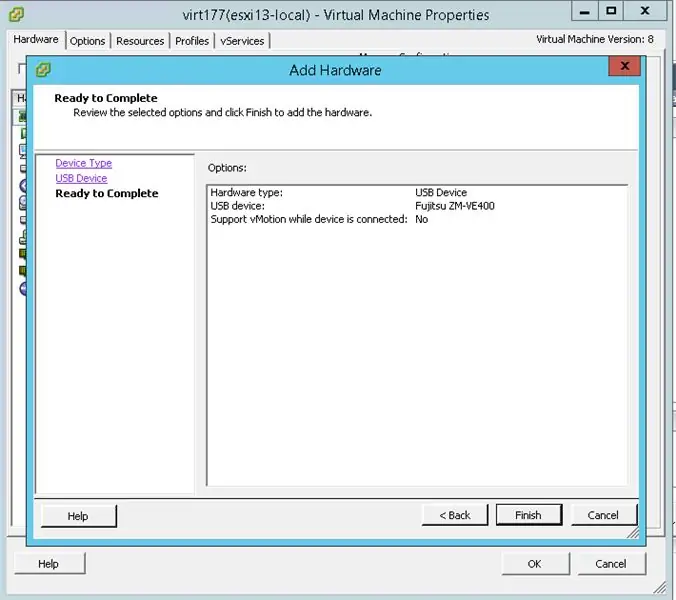
Просмотрите сводную статистику и нажмите «Готово».
Шаг 10:
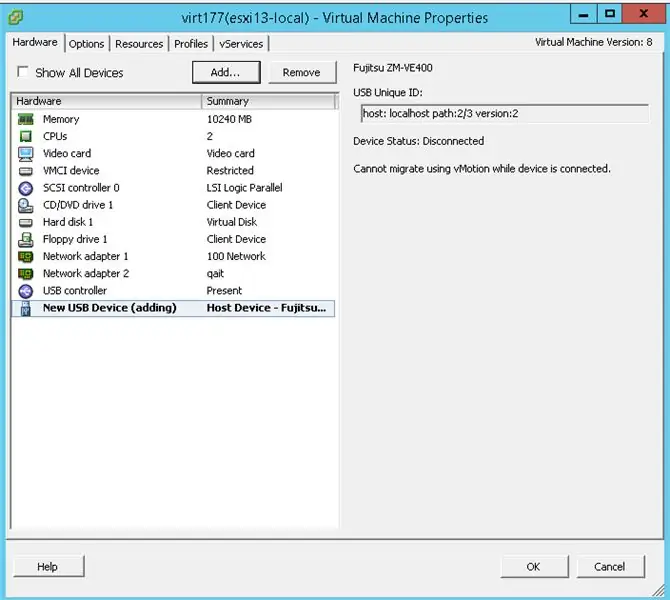
Как видите, ZM-VE400 успешно добавлен.
Шаг 11:
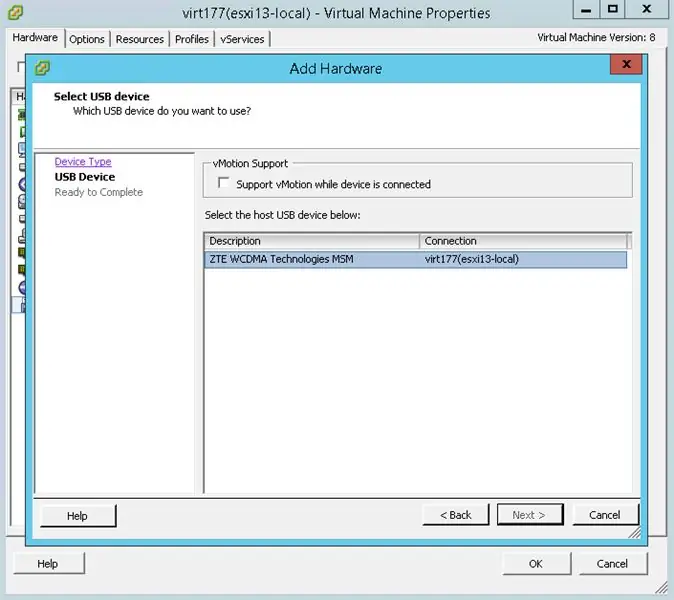
Теперь давайте сделаем то же самое для ZTE MF 863. Примечание: мне пришлось активировать режим CD-ROM, чтобы ZTE MF863 был обнаружен.
Шаг 12:
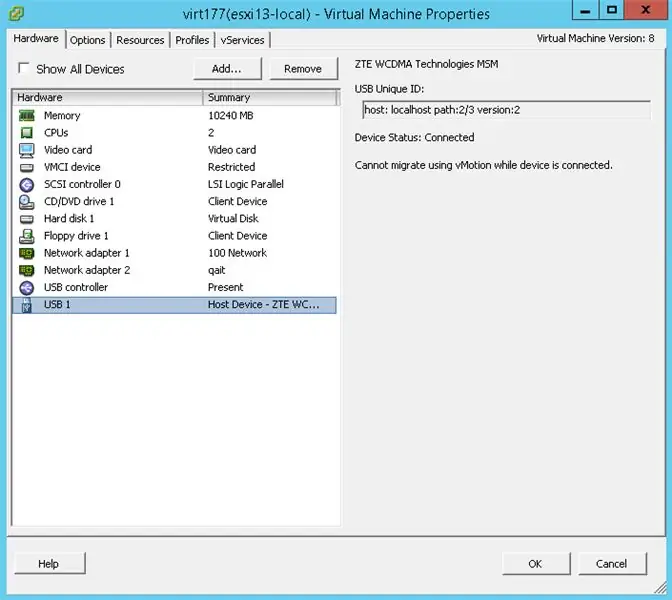
Это все! Также был добавлен MF863.
Шаг 13:
Вы можете использовать командную строку VMware ESXi 5.5 для просмотра списка устройств. Вот команда для VMware SSH:
Список основных устройств хранения esxcli | grep -i usb
Из вывода журнала вы можете видеть, что мой модем был в двойном режиме и, следовательно, не может быть распознан как USB-устройство:
USB: ложь
Загрузочное USB-устройство: false Есть
USB: ложь
Загрузочное USB-устройство: false
USB: ложь
Загрузочное USB-устройство: false
Отображаемое имя: Локальный USB-CD-ROM (mpx.vmhba34: C0: T0: L0)
Модель: USB SCSI CD-ROM
USB: правда
Загрузочное USB-устройство: false
Отображаемое имя: Локальный прямой доступ через USB (mpx.vmhba34: C0: T0: L1)
USB: правда
Загрузочное USB-устройство: false
Как сбросить ZTE MF из режима CD-ROM в режим модема
Вот список команд, которые вам нужно будет ввести, чтобы ваш ZTE MF распознавался как модем.
Примечание. Перед тем, как начать, убедитесь, что у вас установлено программное обеспечение Serial Port Terminal.
- Подключитесь к модему с помощью терминала последовательного порта (номер порта и скорость см. В диспетчере устройств Windows).
- Введите команду ATE1, чтобы включить отображение вводимого текста (пропустите этот шаг, если он вам не нужен)
- Введите AT + ZCDRUN = 8 и нажмите ENTER, чтобы размонтировать компакт-диск.
- На этом этапе ваш терминал отвечает примерно так: Результат закрытия автозапуска (0: НЕИСПРАВНОСТЬ 1: УСПЕХ): 1 ОК
- Отключите модем от вашего ПК, а затем снова подключите его.
Чтобы включить стандартный режим, введите команду AT + ZCDRUN = 9.
Также есть режим только модема (USB-накопитель использовать нельзя). Введите AT + ZCDRUN = E для включения и AT + ZCDRUN = F для отключения этого режима.
Лучше всего обновить прошивку до последней версии. Это сработало как шарм для моего ZTE MF863.
А вот еще одна команда, показывающая более подробную информацию о USB-устройствах, подключенных к ESXi.
lsusb -v
Вывод этой команды будет выглядеть так:
Шаг 14:
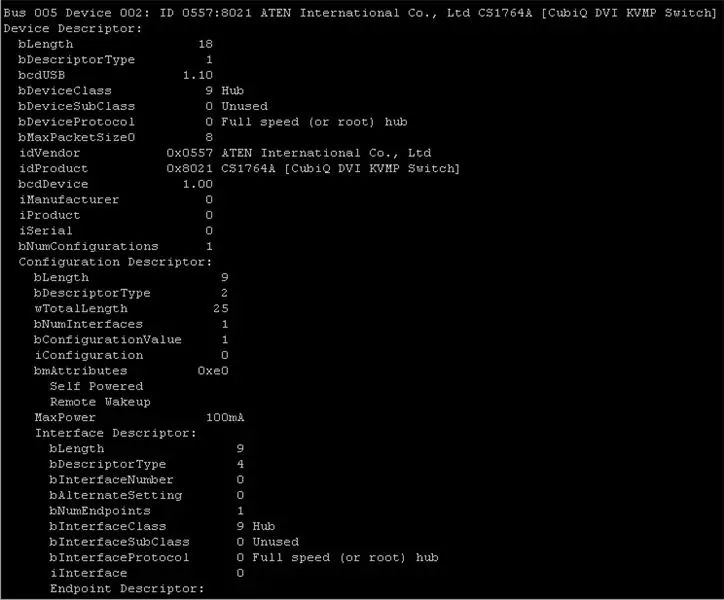
И вот так, просто как пирог.
Рекомендуемые:
Как установить сабвуфер в маленькую машину: 7 шагов

Как установить сабвуфер в маленькую машину: это руководство предназначено для людей с маленькими автомобилями, такими как моя. Я езжу на MK5 VW GTI, и в нем очень мало места для хранения. Я всегда хотел сабвуфер, но не мог получить его из-за их размера. В этом уроке я объясню, как
КАК СДЕЛАТЬ ПИСАТЕЛЬНУЮ МАШИНУ БЕЗ АРДУИНО: 8 шагов

КАК СДЕЛАТЬ ПИСАТЕЛЬНУЮ МАШИНУ БЕЗ ARDUINO: ВВЕДЕНИЕ Пишущая машина была сделана из материалов, которые можно легко достать дома; он использует шесть электродвигателей, которые в основном служат основой его работы. Его можно использовать в инженерном и архитектурном чертежах. Это может быть
Как превратить Chromebook в машину с Linux Ubuntu!: 5 шагов

Как превратить Chromebook в машину Linux Ubuntu !: Я получил этот Chromebook Samsung некоторое время назад. С тех пор, как я получил его, я хотел изменить его, чтобы он стал лучше. Чтобы иметь возможность обрабатывать приложения, которые были не только из интернет-магазина Chrome. Наконец-то я нашел способ. Linux Ubuntu - отличный способ максимально использовать хром
Создайте виртуальную сеть Wi-Fi с помощью командной строки в Windows 10: 10 шагов

Создание виртуальной сети Wi-Fi с помощью командной строки в Windows 10: я продемонстрирую, как создание виртуальной сети Wi-Fi работает на компьютерах с Windows 10. Я покажу несколько шагов, как это сделать, а также объясню, поддерживает ли ваш компьютер эту функцию или нет
Как настроить виртуальную машину ?: 5 шагов
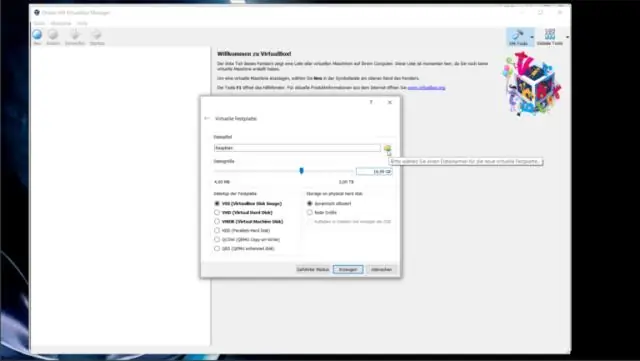
Как настроить виртуальную машину? Это краткое руководство проведет вас через шаги, необходимые для установки и запуска «гостевой ОС» на виртуальной машине внутри вашего ПК
